FWUpgrade что это за программа на Андроиде?

Добрый день товарищи. Сегодня мы будем рассматривать вопрос о такой штуке как FWUpgrade (внутреннее имя вроде com.sec.android.fwupgrade), мне предстоит узнать что это за программа на Android. Итак, вот я уже вижу, что FWUpgrade (а также LocalFOTA) отвечает за обновление по воздуху. Как я понимаю, по воздуху означает используя беспроводной интернет (3G или Wi-Fi).
Вот смотрю форум 4PDA, тут один чел пишет, что он заморозил не только FWUpgrade, но и FwkPlugin, после чего сделал перезагрузон и ошибок или глюков нет. Так, так, а вот еще кое что нашел. Пишет человек, что FWUpgrade.apk и FWUprovider.apk вроде как показывают рекламу, а если удалить, то будет ошибка в настройках, там где инфо о телефоне. Ага, не все так просто! На самом деле FWUpgrade.apk, FWUprovider.apk не показывают рекламу, просто эти приложения могут быть заражены каким-то вирусом, и вот тогда они будут показывать рекламу, это со слов одного чела на форуме. Хм, тут у меня мысль появилась, может стоит проверить смарт антивирусом? Ну например Касперским, на мое скромное мнение вроде неплохой антивирус…
Значит еще узнал, что к FWUpgrade относятся следующие файлы в папке system/app:
FWUpgrade.apk
FWUpgrade.odex
FWUpgradeProvider.apk
FWUpgradeProvider.odex
Эти файлы один пользователь советует удалить, чтобы не было проблем с systemui (ну типа в приложении com.android.systemui произошла ошибка).
Так, вот еще инфу раздобыл. Значит FWUpgrade это реально беспроводное обновление. Удалить реально можно, но без FWUpgrade телефон не сможет обновиться, учтите это.
Есть еще похожая штука FotaReboot (файл FWUpgradeProvider.apk), это короче из той же оперы, тоже обновление. Наверно участвует в процессе перезагрузки, судя по названию..
Ну а вот и само приложение FWupgrade, тут еще идет версия 1.2.0:


Ну а вот известное приложение Titanium Backup, которым можно попробовать временно заморозить FWUpgrade:

Ну что ребята, вот и все! Теперь вы знаете что такое FWUpgrade. А значит моя миссия подошла к концу. Удачи вам и здоровья!
Запись опубликована 09/09/2017 автором 990x в рубрике Андроид.
FWUpgrade что это за программа на Андроиде? : 1 комментарий
- Анатолий12/11/2018 в 08:55 В следующий раз обратился внимание на размер значка проги(а он маленький) от загруженного из вне, а оригинальная прогу системная идёт с большим значком андроида
Как полностью удалить приложение iStart с компьютера
Сложно встретить человека, который радовался бы обилию рекламы, запуская компьютер. Чем же руководствовались создатели iStart, предназначенной именно для таких сомнительных целей? Видимо, даже не задавались вопросом, а просто рассчитывали на невнимательность пользователей. Даже самые бдительные из нас способны пропустить флажок в массе настроек или не прочитать пару строчек очень мелкого шрифта. Рассказываем, как удалить приложение iStart, мешающего нормальной загрузке и последующей работе Windows.

Что за приложение iStart и нужно ли на компьютере?
iStart – приложение, которое по задумке разработчиков должно упрощать использование компьютера, в основном, ускоряя поиск документов и других файлов на компьютере. Создатели приложения уверяют, что благодаря продвинутой системе индексации содержимого утилита увеличивает производительность и представляет собой незаменимого помощника.
На деле это приложение без труда добивается прямо противоположных результатов, больше занято подстраиванием пользовательских машин под собственные цели. iStart вероломно меняет стартовые страницы в браузерах, начинает массово загружать и транслировать рекламу.
Как подготовить компьютер к удалению iStart
Паразитное приложение iStart может попасть на компьютер не только в ходе установки каких-нибудь пиратских сборок игр, драйверов или прикладных программ, но и при банальном заражении вирусами. Сначала на машину проникает и прочно обосновывается само восстанавливающийся вредоносный код, затем подгружаются рекламные модули, майнеры и прочие снижающие производительность и отнимающие время угрозы. Чтобы исключить повторную загрузку и установку программного мусора телом вируса, стоит провести тщательное сканирование специальной антивирусной утилитой.
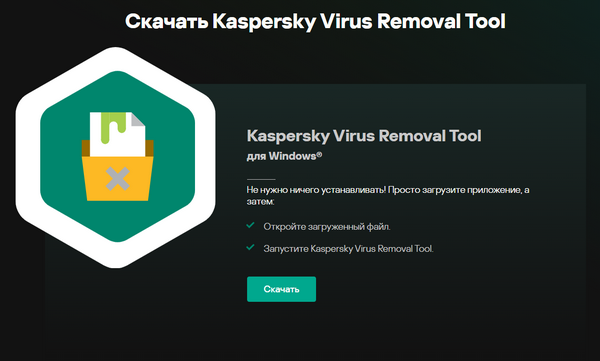
-
Посетите официальный сайт Kaspersky Lab или Dr. Web, найдите в разделе бесплатных утилит Virus Remuval Tool или Dr. Web CureIt и скачайте на компьютер.
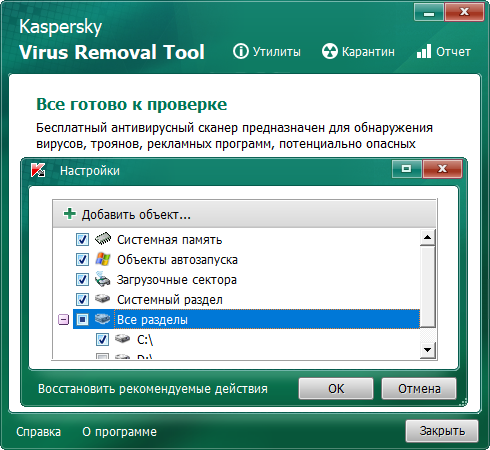
Запустите утилиту. В окне предварительной настройки укажите область сканирования — лучше выбрать системную память, объекты автозапуска, загрузочные сектора и по желанию сам диск с установленной операционной системой.
После того как все вирусы будут найдены и уничтожены, можно приступать к удалению самой программы iStart.
Как удалить iStart на компьютере с Windows
iStart не отличается от других программ Windows в отношении установки и деинсталляции: создание папок и файлов, необходимых для работы, и регистрация в реестре происходят в штатном режиме и приложение попадает в список «Приложения и возможности».
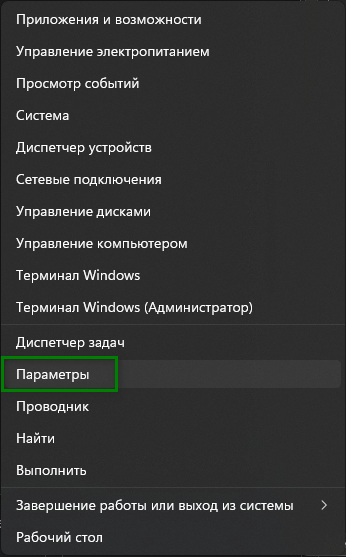
-
Нажмите правой клавишей мыши кнопку «Пуск» и выберите пункт «Параметры».
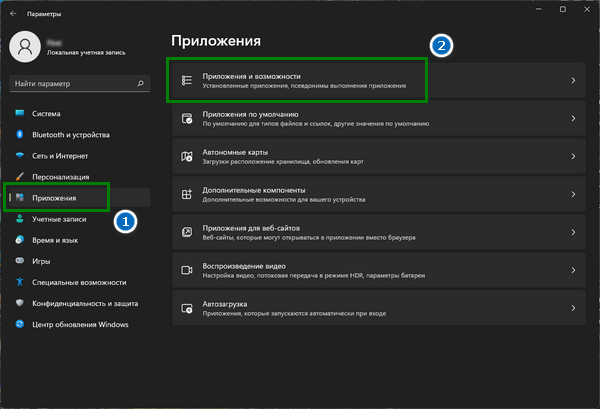
Перейдите во вкладку «Приложения» и далее в раздел «Приложения и возможности».
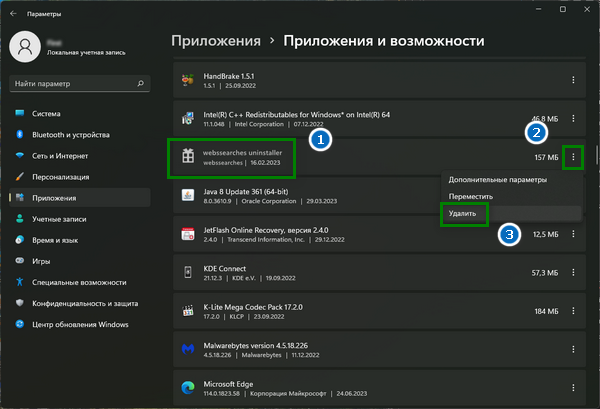
В секции «Список приложений» найдите istartserf uninstall, webssearshes uninstall или аналогичное называние, нажмите значок с тремя вертикальными точками и выберите пункт «Удалить».
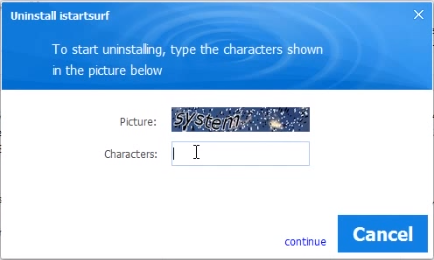
Введите текст капчи. Деинсталлятор может не принять ввод с первого раза. Тогда нужно просто повторить выбор команды на удаление и попытаться ввести вновь сгенерированный текст заново.
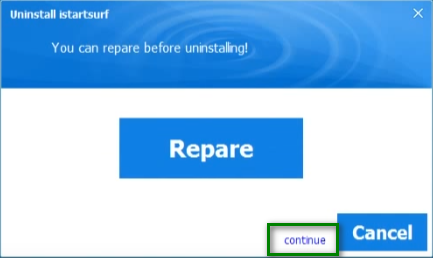
Подождите пока программа удаления соберет необходимые для продолжения операции данные. Когда индикатор прогресса займет крайнее правое положение нажмите «Contunue». Затем, не нажимая кнопки «Repare», вновь нажмите ту же кнопку.
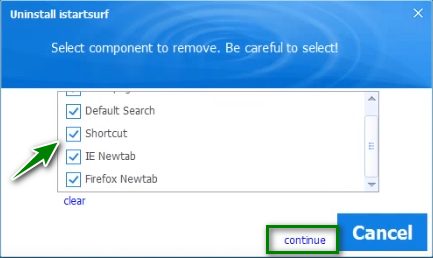
В новом диалоговом окне отметьте флажком все предложенные пункты и вновь нажмите кнопку «Contunue».
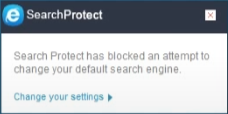
После завершения процесса, пользователя ждет сообщение от другой утилиты под названием SearchProtect, которая входит в пакет iStart и блокирует изменение поисковой системы, установленной по умолчанию.
Во время инсталляции iStart на компьютере поселяются и другие ненужные приложения, которые также можно и стоит удалить, воспользовавшись списком установленных приложений. Вот как могут называться такие гости: iWebar, SensePlus, WordShark, YiuTube Accelerator, Globalupdate и т. п.
Как после удаления с компьютера iStart вернуть поиск Яндекса или Google
Описанных выше действий все еще недостаточно для того, чтобы устранить все последствия установки iStart на компьютер. В браузерах упорно сохраняется выбранная зловредным приложением неэффективная поисковая система. Причем попытки смены поставщика поиска путем смены в настройках браузера, к успеху не приводят.
- Нажмите сочетание клавиш Win и R, в строку «Выполнить» скопируйте команду regedit и нажмите клавишу Enter или кнопку «ОК».
- В редакторе реестра в меню «Правка» выберите пункт «Найти» и в строке поиска введите название ваш вариант названия программы. Это может быть webssearshes или istartserf.
- Если в результатах поиска оказывается папка с таким названием, достаточно выделить этот объект и удалить. Продолжая поиск важно удалить все папки реестра с соответствующими названиями. Объекты в правой части редактора реестра не удаляют, а выделив, вызывают правой кнопкой мыши контекстное меню, выбирают пункт «Изменить» и полностью очищают поле «Значение». Продолжать эти действия необходимо до момента, пока утилита не сообщит, что поиск в реестре завершен.
Наконец можно открыть браузер и в настройках установить нужную поисковую систему Яндекс или Google.
Как окончательно удалить с компьютера iStart
Все вероятные места, где iStart и приложения-подельники успели насоздавать клонов вручную найти и удалить проблематично. Чтобы полностью избавиться от привязчивого программного обеспечения стоит загрузить специализированную утилиту Adwcleaner.
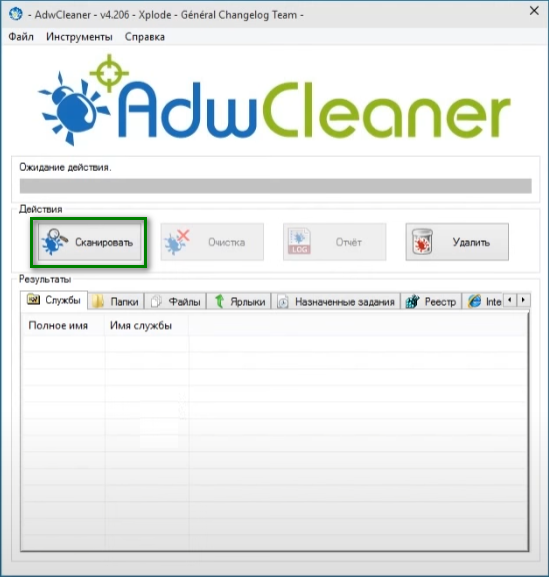
- Скачайте и запустите AdwCleaner.
- Нажмите кнопку «Сканировать».
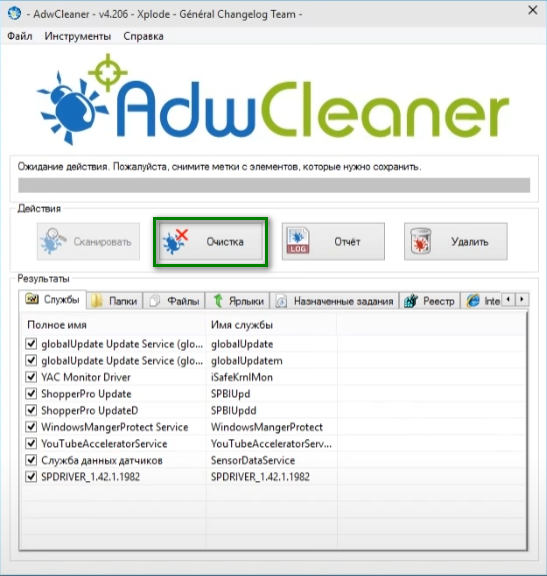
Проследите, чтобы на каждой из вкладок на всех найденных элементах был установлен флажок и нажмите кнопку «Очистить».
По завершению удаления скрытых папок и файлов и записей в реестре, операционная система будет полностью очищена от зловредных приложений. Кроме того, Adwcleaner выведет на экран небольшое диалоговое окно, с инструкциями, как избежать подобных негативных сценариев в будущем. Главное правило – пользоваться проверенными источниками программного обеспечения, как минимум проверять пиратские сборки антивирусом, внимательно изучать настройки программы установки и не время от времени использовать Adwcleaner, в качестве профилактики.
Посмотрите видео о том, как правильно удаляют с компьютера программу iStart:
При подготовке материала использовались источники:
https://rusadmin.biz/rukovodstva/kak-polnostyu-udalit-prilozhenie-istart-s-kompyutera/